Како тражити датотеке у оперативном систему Виндовс 10
Овај чланак описује два примарна начина претраживања датотека на рачунару са оперативним системом Виндовс 10, као и предлоге за апликације за претрагу независних произвођача и корисне савете за боље претраживање датотека.
Користите траку за претрагу на траци задатака за општу претрагу
Трака за претрагу која се стално налази на дну екрана је метода претраге за већину људи и лако се користи. Идите овим путем ако немате појма где да пронађете датотеку или ако треба да отворите апликацију или имејл.
притисните ПОБЕДИТИ или изаберите траку за претрагу у доњем левом углу траке задатака, близу дугмета Старт.
-
Почните да куцате назив датотеке, апликације или друге ставке коју тражите, али немојте још притискати Ентер.

-
Резултати се појављују одмах. Обратите пажњу на категорије на врху; овде можете филтрирати резултате према стварима као што су Документи, Емаил, Фасцикле, Музика, Фотографије, итд. Тхе Више мени је место где ћете пронаћи већину ових.

-
Изаберите ставку коју желите да отворите. То можете да урадите додиром, мишем или тако што ћете га означити помоћу тастера са стрелицама нагоре и надоле и притиснути Ентер.
Нисте сигурни да ли је то оно што желите да отворите? Док гледате резултате, користите стрелицу поред ставке да бисте видели њене детаље, као што су датум последње измене и права локација на вашем рачунару.
Покрените претрагу датотеке у одређеној фасцикли
Овај метод је хиперфокусиран начин претраживања Виндовс 10 фасцикли. Корисно је ако већ знате где се датотека налази.
-
Отворите фасциклу у којој желите да претражујете. Један од начина да започнете бушење кроз различите фасцикле је тражење Филе Екплорер са траке задатака за претрагу. Ако је фасцикла већ отворена, прескочите овај корак.
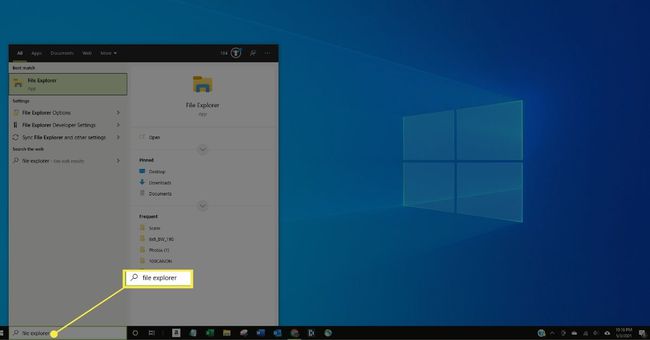
-
Изаберите траку за претрагу у горњем десном углу прозора.
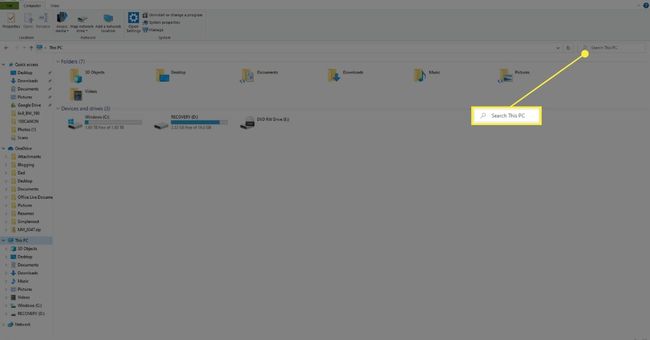
-
Унесите термин за претрагу и притисните Ентер.
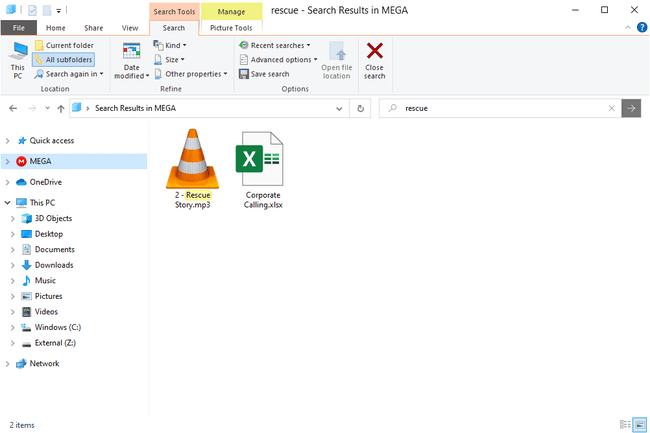
Савети за брже тражење датотека
Филе Екплорер има скривене опције претраге које пружају огромну помоћ ако нисте сигурни које је име датотеке или ако желите да сузите резултате. На пример, ако имате стотине датотека у фасцикли Документи, можете смањити резултате тражећи само датотеке измењене прошлог месеца.
Ево неколико примера који показују како да филтрирате резултате претраге:
- датум измењен: прошлог месеца
- датум креирања: 2021
- *.мп4
- величина:>10 МБ
- врста: музика
Можете чак и комбиновати ово ако је потребно, плус додати текст да бисте такође претраживали по имену:
- датум креирања: 2020 *.јпг ширина: 160 одмор
- *.пдф величина плаћања:<100КБ
Слично овим су опције сортирања. На врху фасцикле, одмах изнад листе датотека, налазе се наслови на које се може кликнути. Изаберите једну да бисте сортирали целу листу према тим критеријумима. Замислите фасциклу пуну стотина музичких датотека. Желите да лоцирате највећи јер заузима превише простора. Можете претраживати користећи "величину" као горе, али оно што је боље у овој ситуацији је да изаберете Величина да преуредите листу песама по величини, што олакшава визуелизацију највећих.
Постоји много других начина поред величине за сортирање листе датотека. Кликните десним тастером миша на наслов колоне да бисте приступили свима.
Још нешто што треба запамтити је да идете што даље у структуру фасцикли како рачунар не би прегледавао више него што мора. На пример, ако знате да се ваша датотека налази негде у фасцикли Преузимања, отворите Преузимања и тамо започните претрагу. Није потребно користити траку за претрагу на траци задатака и претраживати цео рачунар када знате где се налази. Ово такође спречава проналажење датотека у другим фасциклама са истим именом.
Коришћење алата за претрагу датотека треће стране
Друга опција за брже претраживање датотека у оперативном систему Виндовс 10 је коришћење програма треће стране. Има много бесплатни алати за претрагу датотека који раде одличан посао; Све је један пример. Након првих неколико минута Све је потребно за каталогизацију свега, можете да извршите претрагу све ваших чврстих дискова у само неколико секунди.
ФАК
-
Зашто не могу да тражим датотеке у оперативном систему Виндовс 10?
Ако Виндовс претрага не ради, проверите своју мрежну повезаност, искључите и поново укључите Цортану и поново покрените уређај. Ако и даље имате проблема, проверите да ли је услуга претраге покренута. Можда ћете морати да поново изградите опције индексирања претраге у оперативном систему Виндовс 10.
-
Како да пронађем своје дељене фасцикле у оперативном систему Виндовс 10?
Отворите Филе Екплорер, изаберите Мрежаи изаберите уређај који има дељене фасцикле које желите да претражујете. Можете такође прегледајте своје дељене Виндовс фасцикле у командној линији користећи нето удео команда.
-
Како да потражим дупликате датотека у оперативном систему Виндовс 10?
Морате преузети алат који може пронађите и избришите дупликате датотека као Дуплицате Цлеанер. Можете да тражите одређене типове датотека, као што су музика или видео записи, а можете и да избришете празне фасцикле.
-
Како да потражим скривене датотеке у оперативном систему Виндовс 10?
До прикажи скривене датотеке, Иди на Напредна подешавања на контролној табли > Изглед и персонализација > Опције Филе Екплорер-а > Поглед > Напредна подешавања > Скривене датотеке и фасцикле. Затим можете тражити датотеке као и обично.
